Hogyan változtassuk a kis- és nagybetűket a Google Sheetben?
Ez a cikk arról szól, hogyan lehet a Google lapon kis- és nagybetűket változtatni.
Váltás a kis- és nagybetűk között a Google lapon
Váltás mondat- és kisbetűkre az Excel lapon ![]()
Váltás a kis- és nagybetűk között a Google lapon
A kis- és nagybetűk megváltoztatásához a képletek egyszerűek.
Jelöljön ki egy cellát, amelybe el szeretné helyezni az eredményt, majd válassza ki az alábbi képletek egyikét, ha szükséges,
Kisbetűvel = alsó (A1)
A FELSŐ esethez = felső (A1)
To Proper esetre = megfelelő (A1)
Ezután nyomja meg a gombot belép kulcs az eredmény eléréséhez.
Váltás mondat- és kisbetűkre az Excel lapon
A sztringet mondat- és kisbetűkké változtathatja Kutools az Excel számára'S Változás hasznosság.
| Kutools az Excel számára, Több mint 300 a praktikus funkciók megkönnyítik a munkáját. |
Telepítése után Kutools for Excel, kérjük, tegye a következőket:(Töltse le ingyen a Kutools for Excel programot most!)
1. Válassza ki a használt cellákat, majd kattintson Kutools > szöveg > Változás. Lásd a képernyőképet: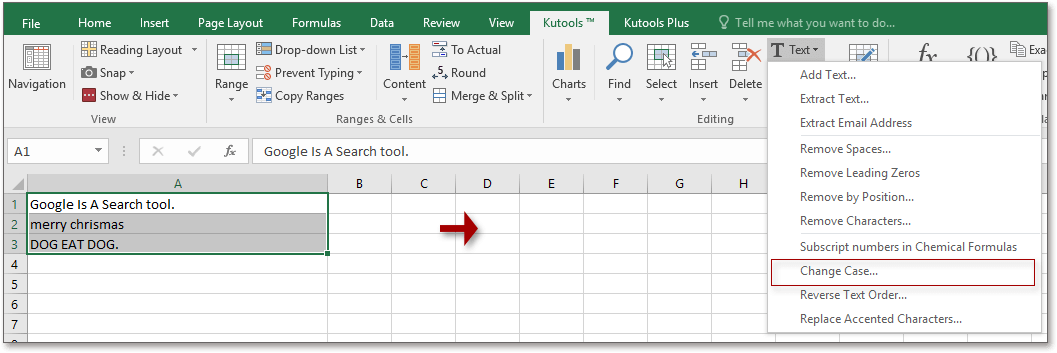
2. Ban,-ben Változás párbeszédpanelen ellenőrizze a kívánt lehetőséget.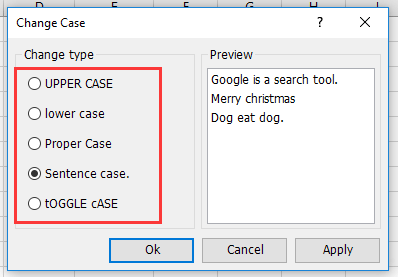
3. kettyenés Ok, az esetet megváltoztatták.
 |
 |
 |
Változás
A legjobb irodai hatékonyságnövelő eszközök
Töltsd fel Excel-készségeidet a Kutools for Excel segítségével, és tapasztald meg a még soha nem látott hatékonyságot. A Kutools for Excel több mint 300 speciális funkciót kínál a termelékenység fokozásához és az időmegtakarításhoz. Kattintson ide, hogy megszerezze a leginkább szükséges funkciót...

Az Office lap füles felületet hoz az Office-ba, és sokkal könnyebbé teszi a munkáját
- Füles szerkesztés és olvasás engedélyezése Wordben, Excelben és PowerPointban, Publisher, Access, Visio és Project.
- Több dokumentum megnyitása és létrehozása ugyanazon ablak új lapjain, mint új ablakokban.
- 50% -kal növeli a termelékenységet, és naponta több száz kattintással csökkenti az egér kattintását!
